WordPress genanvendelig blok er en kraftfuld funktion i Gutenberg blok editor. Du behøver ikke længere at kopiere og indsætte tidligere gemte genbrugelige indholdsuddrag fra din computerfil. I stedet kan du nemt genbruge den samme indholdsblok hvor som helst på din hjemmeside uden at tilpasse den hver gang.
På trods af dens effektivitet forbliver mange brugere uvidende om denne tidsbesparende teknik, hvilket får dem til at spilde tid og kræfter unødigt. Dette er grunden til, at vi er kommet med en dybdegående skrivning om WordPress genanvendelig blok.
Du lærer, hvordan du opretter, bruger og opsætter WordPress-genanvendelige blokke og andre vigtige tips.
Lad os læse videre…..
Quick Overview
This WordPress reusble block documentation will highlight the differences between regular blocks and reusable blocks along with:
How to create a reusable block in WordPress
- Skab mønster.
- Configure pattern settings.
Set up blocks in posts or pages
- Open a page
- Click “+” icon og navigate to Patterns fanen.
- Hit to add selected pattern.
How to convert WordPress reusable blocks to regular block
- select reusable block.
- Click three dots.
- Press “Detach.
How to manage WordPress reusable blocks
- Naviger til Appearance > Editor.
- Click Patterns fanen.
- Select pattern.
- Edit, duplicate, delete, and export to manage pattern.
How to import/export reusable blocks
- Update latest WordPress version
- Naviger til Udseende > Editor > Design > Mønstre
- Vælg pattern category
- Klik “Export as JSON”
Hvad er en genanvendelig blok (mønster) i WordPress?
WordPress reusable blocks are like regular content blocks that users can create and save for repeated use across any part of their website within the block editor. The process includes grouping multiple WordPress reuse blocks like patterns and importing them anywhere on your website.
Et almindeligt eksempel på brug af denne funktion er at placere samme opfordring til handling eller sociale medier knap, formular eller reklamebannere konsekvent på hele hjemmesiden. Derfor behøver du ikke tilpasse det samme gentagne gange.
Det bedste er, at ændringer automatisk vil gælde for alle sider og indlæg på dit websted. Du behøver ikke at ændre hvert aspekt individuelt. Derudover kan du også eksportere og importere den genanvendelige skabelon til et andet websted.
Forskellen mellem genanvendelige blokke og almindelige blokke
Her er nogle af de vigtigste forskelle mellem WordPress-genanvendelige blokke og almindelige blokke.
| Genanvendelige blokke | Almindelige blokke |
|---|---|
| Opret, gem og genbrug på tværs af forskellige forekomster af webstedet. | Opret og brug kun til et enkelt indlæg eller en side. |
| Redigering og tilpasning opdateres automatisk på tværs af hjemmesiden. | Tilpasning påvirker kun den specifikke forekomst af webstedet. |
| Kan nemt styre fra en central placering. | Skal administrere individuelt inden for et indlæg eller en side. |
| Tilgængelig med import- og eksportfunktioner. | Det kan nemt administreres fra en central placering. |
Hvornår skal du bruge WordPress-genanvendelige blokke
En af de virkelig interessante ting ved at bruge WordPress-genanvendelige blokke er forenklingen af ændringer på hele webstedet. For eksempel, hvis du har brug for det opdatere din hjemmesides sidefod eller juster rabatten på et reklamebanner, der er ingen grund til manuelt at ændre det på hvert indlæg eller hver side.
Du skal blot få adgang til indstillingerne for den genbrugelige blok, og du kan foretage opdateringen med blot et par klik. Denne centraliseret styring sikrer også designkonsistens i den fulde hjemmeside. Yderligere vil du finde disse blokke let tilgængelige, da de er gemt i en dedikeret sektion af din blokeditor. Dette betyder, at denne funktion er gavnlig for teamsamarbejde.
En anden ting, som vi nævnte før, er, at genbrugelige blokke også kan deles mellem forskellige websteder. Det kan du eksporter og importerer ubesværet en genbrugelig blok til forskellige websteder. WP genanvendelige blokke er også konvertible.
How to Create Reusable Blocks (Pattern) in WordPress Gutenberg Editor
Tag en ny side eller et nyt opslag, som du plejer. Klik derefter på "+" ikonet i øverste venstre hjørne af siden for at se alle tilgængelige blokke. Og træk og slip blokken til dit blokeditor-dashboard, som du vil lave som en genanvendelig blok.
I denne vejledning laver vi et mønster med genanvendelige blokke for at vise alle vores sociale kanaler. Til vores design bruger vi GutenKit Overskriftsblok og GutenKit sociale ikoner blokerer.
Noter det vi tilføjer begge blokke i en containerblok, så vi vil gøre containerblokken til en genanvendelig blok. Men du kan også lave en individuel blok som en genanvendelig blok eller et mønster efter samme proces.
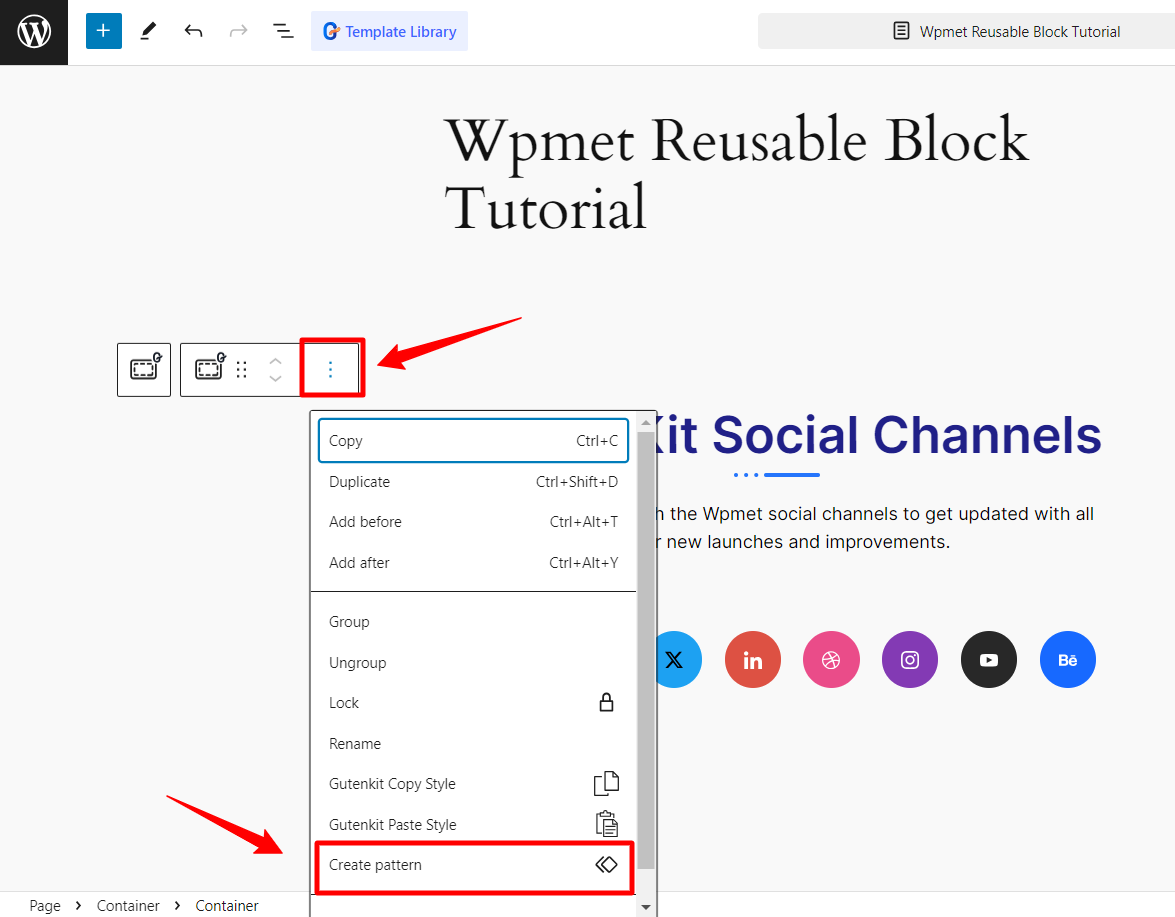
Klik nu på ikonet med tre prikker i pop op-værktøjslinjen for at afsløre nogle yderligere indstillinger, og klik på "Opret mønster" mulighed.
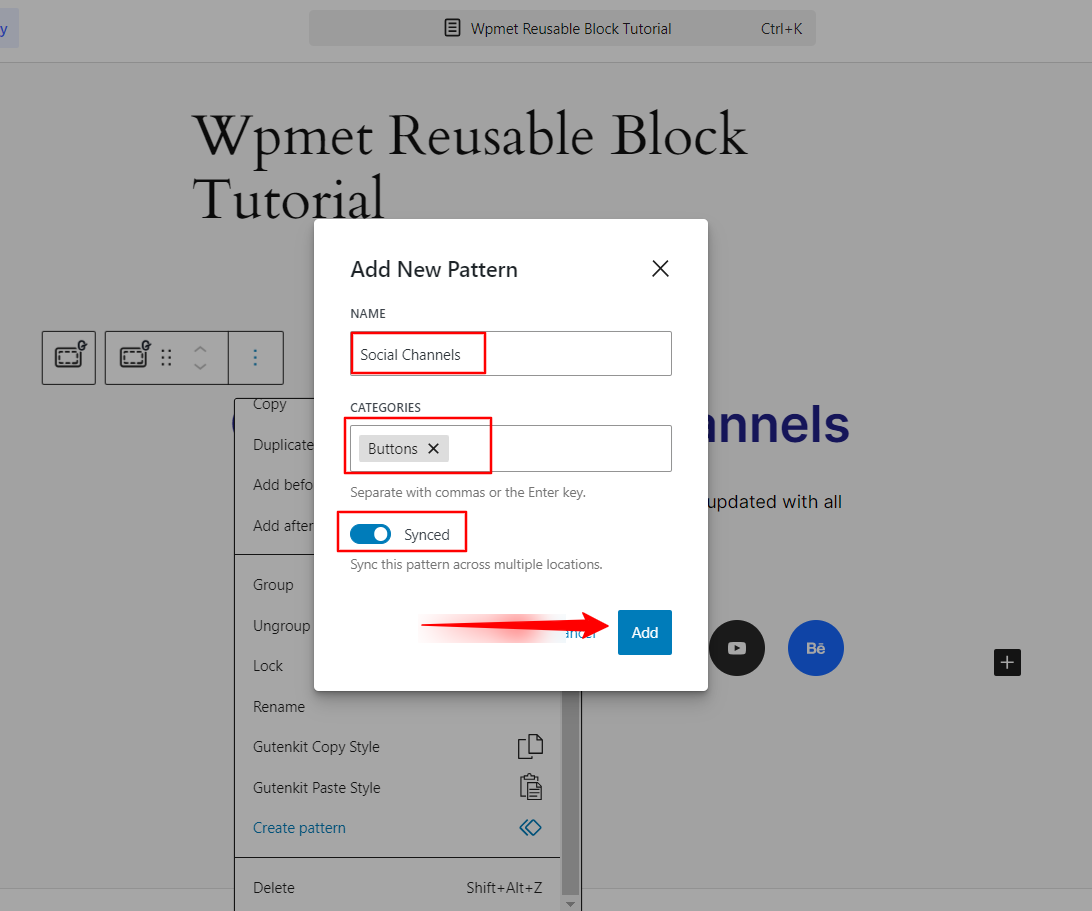
Hvis du gør det, vises en popup, der beder om det genbrugelige bloknavn og kategori, og en skifteknap for at synkronisere denne blok på tværs af flere steder. Alt gjort, bare tryk på "Tilføje" knap.
That’s it! You have successfully created a pattern or reusable block on your Gutenberg website. You will find the WordPress block pattern in your assigned category. Next, we’ll learn about using it on posts or pages.
💡 Læs også begynderguiden på hvordan man bruger Gutenberg i WordPress
Sådan opsætter du WordPress-genanvendelige blokke i indlæg og sider
There isn’t any hurdle for setting up WordPress Gutenberg reusable blocks in your WordPress website. Start with accessing an existing page or post or creating a new one. Click the “+” (Tilføj blok) ikon som du har gjort før. Men her skal du vælge "Mønstre" fanen.
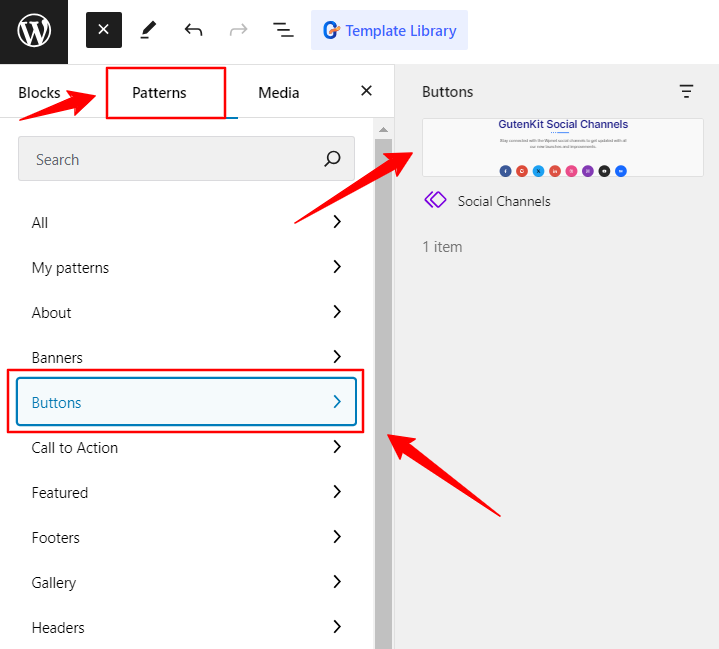
Få adgang til kategorien for dine genbrugelige blokke, og klik på den, når du ser den. Den genanvendelige blok vil blive tilføjet til dit indlæg eller din side. For eksempel på billedet ovenfor kan du se vores "Sociale kanaler" mønster eller genanvendelig blok under "Knap" kategori. Det er det.
Du kan tilpasse det efter tilføjelse af en genanvendelig blok eller et mønster. For at gøre dette skal du klikke på "Rediger original” option under the block toolbar. You will see a new screen to edit the WordPress block pattern. However, customizing it will also affect other aspects of the website where you use it.
Sådan konverteres WordPress-genanvendelige blokke til et specifikt indlæg
Lad os kende en anden vigtig del af brugen af WordPress-genanvendelige blokke, som er at tilpasse mønstrene eller genanvendelige blokke uden at ændre andre anvendelser af blokken på webstedet. Til dette skal du konvertere den genanvendelige WordPress-blok til en almindelig blok.
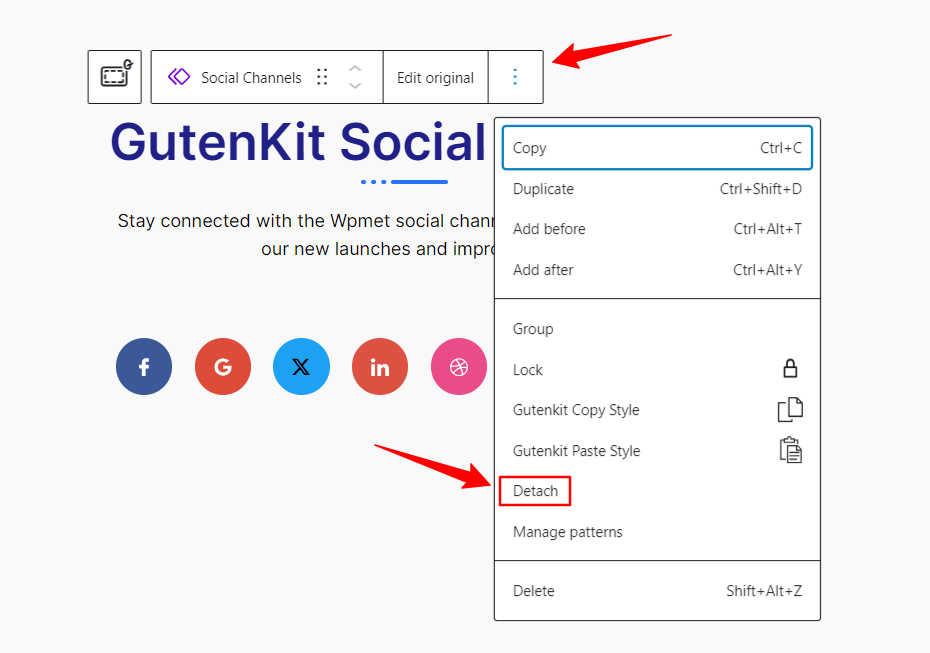
Vælg den genanvendelige blok, og klik på de tre lodrette prikker fra højre side af værktøjslinjemenuen. Se efter "Løsrive" og klik på den. Hvis du gør dette, konverteres den genbrugelige blok til en almindelig blok. Derefter vil du være fri til at foretage eventuelle ændringer i denne blok.
Sådan administrerer du genanvendelige blokke (mønstre) i WordPress Editor
You may have multiple WordPress reusable content blocks and patterns and you want them to manage from a centralized location. No worries! You have this advantage too. Navigate to the WordPress dashboard, and follow Udseende > Editor.
Du vil blive flyttet til en ny side, fra venstre sidebjælke skal du vælge "mønstre" mulighed under "Design" fanen. Du finder alle mønsterkategorierne, vælg din foretrukne.
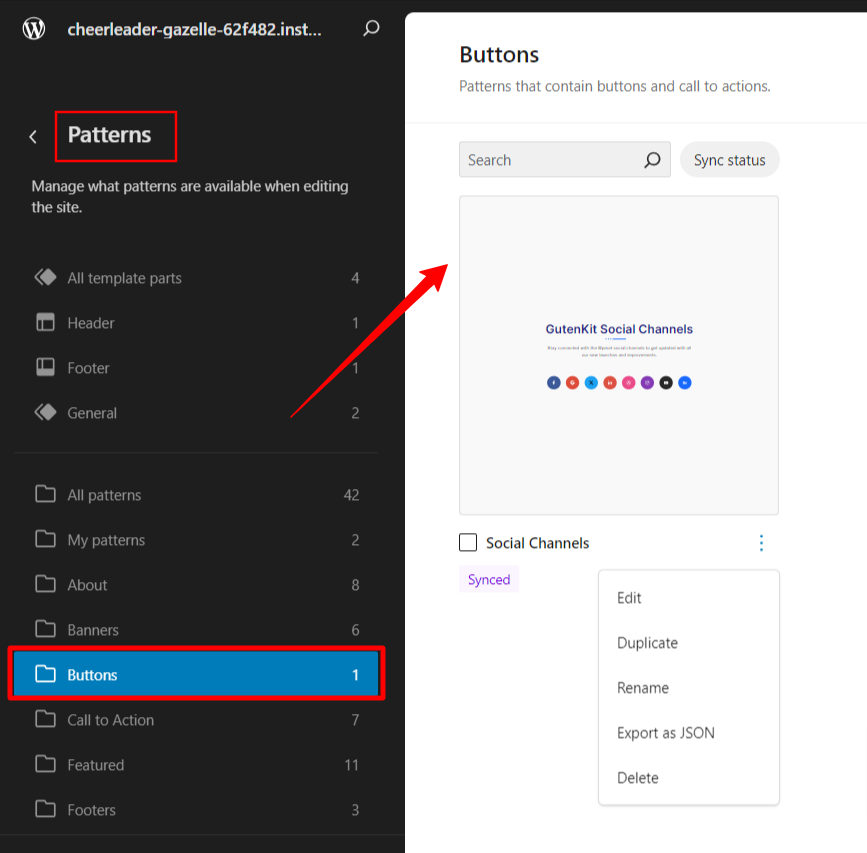
På højre side kan du se de genanvendelige blokke. Du kan redigere, duplikere, slette og eksportere til brug på et andet WordPress-websted.
Sådan importeres/eksporteres genanvendelige blokke (mønstre) i WordPress
Fordelene ved at bruge WordPress-genanvendelige blokke er ikke kun begrænset til at bruge dem på hele webstedet, men også eksport og import af dem til andre websteder. Det er en stor tidsbesparelse for alle udviklere.
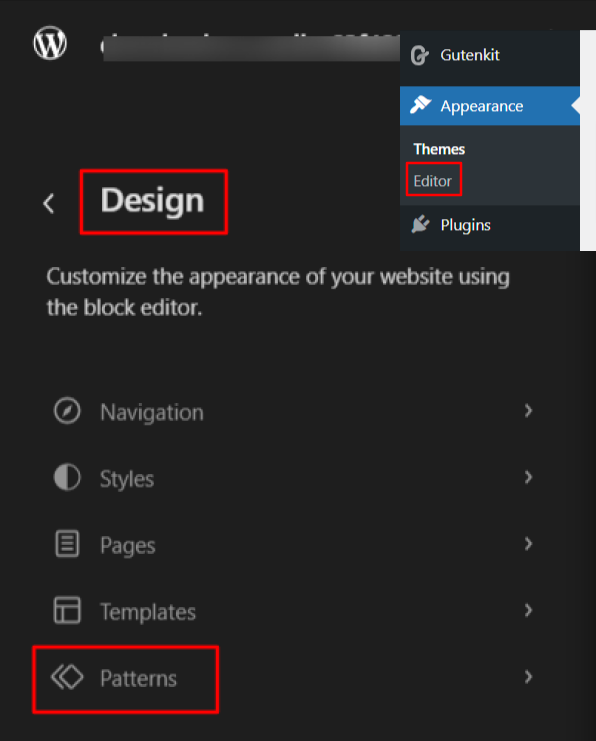
Hvis du har installeret den seneste WordPress-version, fra dit admin-dashboard, skal du navigere som vi har vist ovenfor: Udseende > Editor > Design > Mønstre.
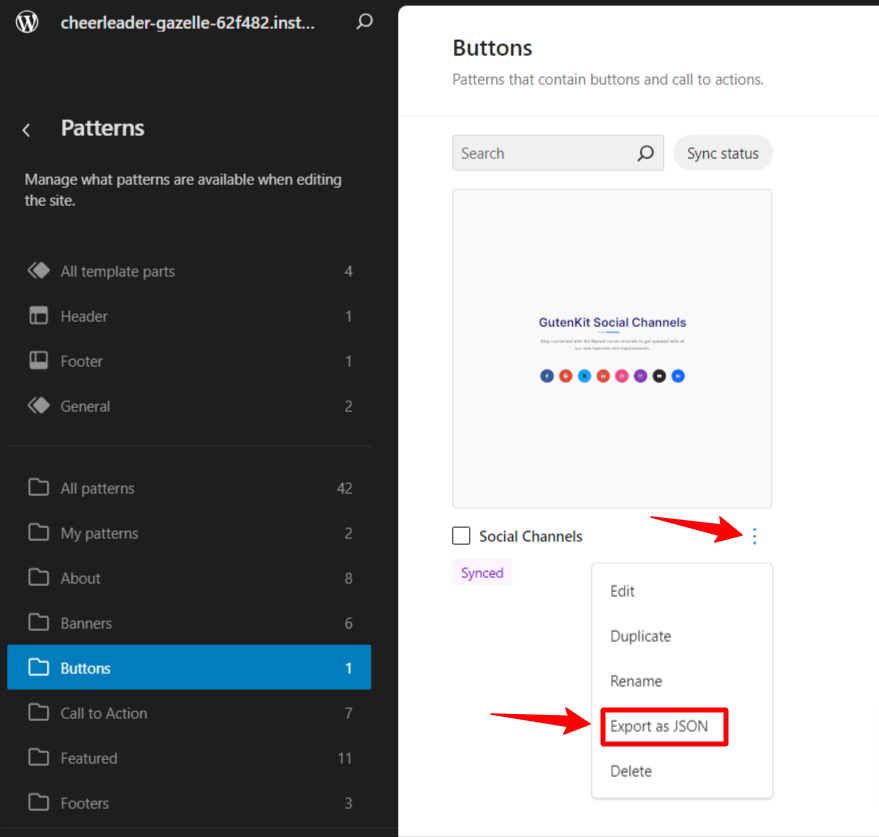
For at eksportere en genanvendelig blok eller et mønster: Vælg mønsterkategorien, og klik på det lodrette ikon med tre prikker for det mønster, du vil eksportere. Du vil se en indstilling med titlen "Eksporter som JSON”, Tryk på den for at gemme JSON-filen på din enhed.
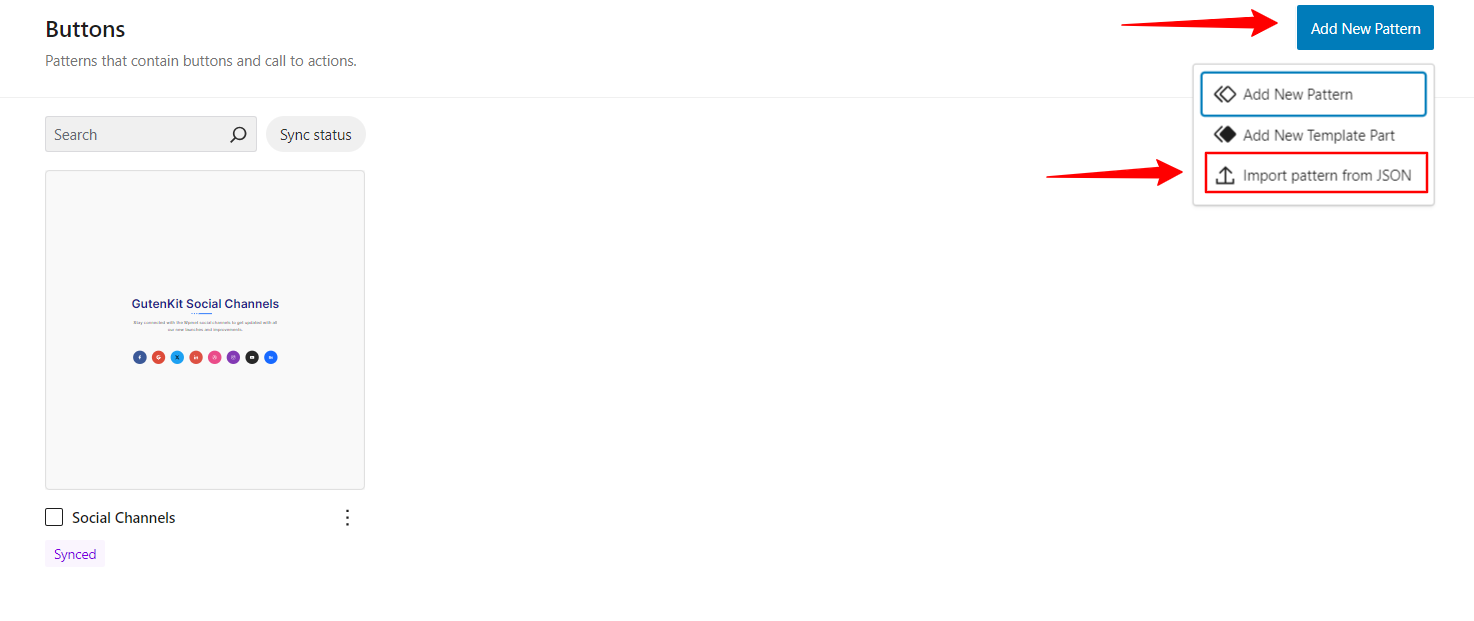
For at importere en genanvendelig blok eller et mønster: Når du er på siden med mønstre, skal du klikke på "Tilføj nyt mønster" og tryk derefter på "Importer mønster fra JSON” for at uploade JSON-filen fra din computer.
Ofte stillede spørgsmål
Genanvendelige blokke gemmes i WordPress-databasen som en brugerdefineret posttype kaldet "wp_block."
Du kan indsætte CSS-klasser i "Fremskreden”-fanen i de genanvendelige blokindstillinger. Et felt ville have titlen "Yderligere CSS-klasser"for det.
For at slette genanvendelige blokke fra dit WordPress-websted skal du navigere til Udseende > Editor > Design > Mønstre og klik på det lodrette ikon med tre prikker for at afsløre muligheden for at slette.
Genanvendelige blokke kan findes i Udseende > Editor > Design > Mønstre.
Afslut!
Alt i alt leder du som WordPress-bruger efter, hvad der gør dit arbejde nemmere. Og WordPress har løbende udviklet forskellige nyttige og tidsbesparende nye funktioner såsom genfindbare blokke
Hvis du ved, hvordan du bruger og administrerer WordPress-genanvendelige blokke, kan du spare masser af tid ved at undgå gentagne arbejde. Og vi håber, at denne blog har hjulpet dig med at skelne mellem WordPress-genanvendelige blokke og almindelige blokke.


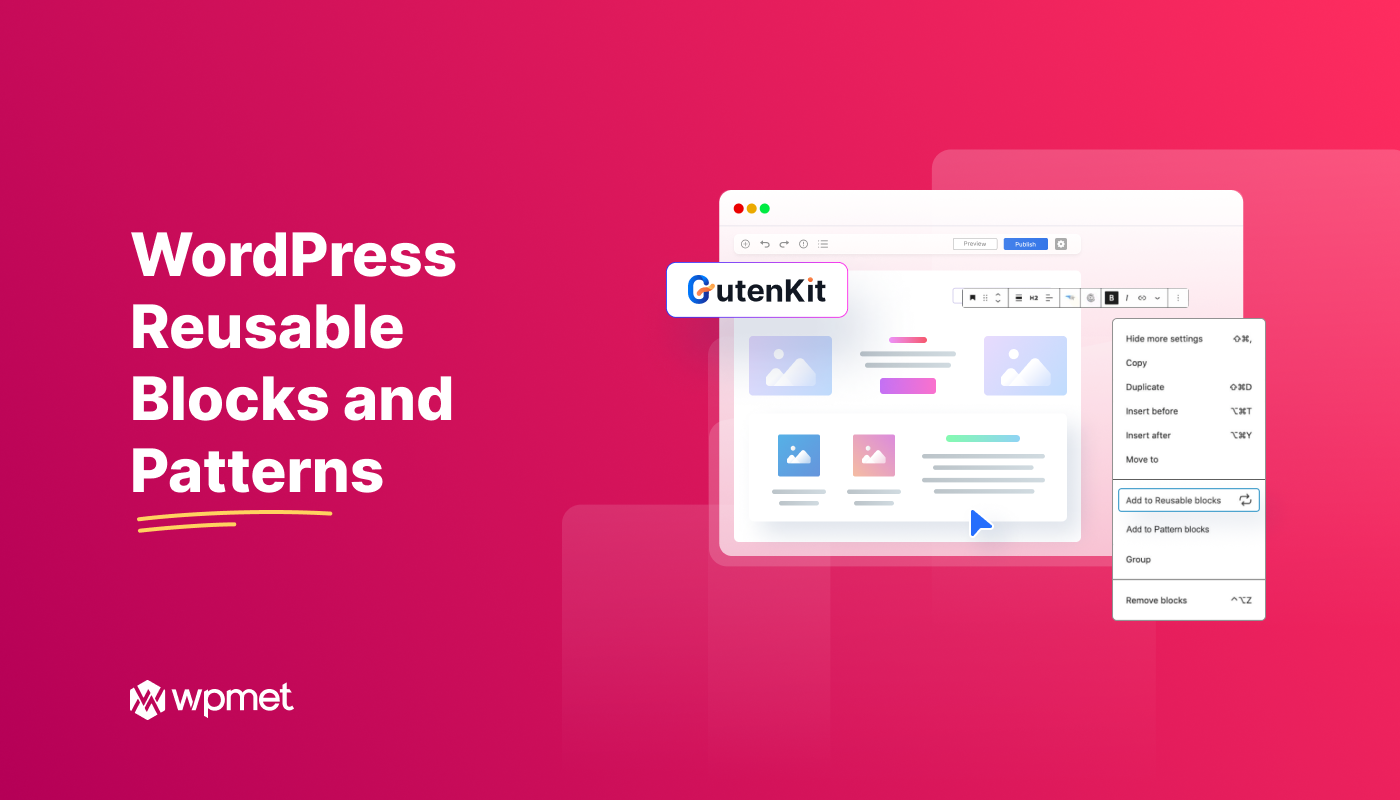
Skriv et svar